Το Google Chrome προσφέρει μια ευρεία γκάμα λειτουργιών και όλοι το χρησιμοποιούν για να διευκολύνουν τη ζωή τους σε ένα σημείο ή στο άλλο. Αλλά ο φαινομενικά βολικός Chrome θα μπορούσε να είναι ένα δίκοπο μαχαίρι για εκατομμύρια χρήστες. Η πολιτική απορρήτου τοποθεσίας του Chrome είναι τόσο δύσκολη που μπορεί να πέσετε στην παγίδα της διαρροής πληροφοριών τοποθεσίας και να μην το συνειδητοποιήσετε ποτέ. Λοιπόν, ίσως αναρωτιέστε πώς μπορώ αλλάξω την τοποθεσία μου στο Chrome. Διαβάζοντας αυτόν τον οδηγό, μπορείτε να αποκτήσετε διάφορες προσεγγίσεις για να πετύχετε τον στόχο σας.
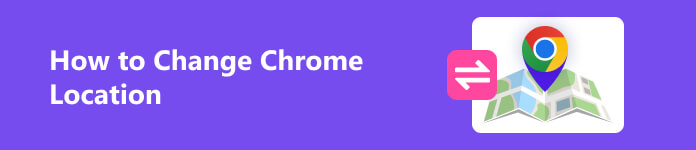
- Μέρος 1. Πώς λαμβάνει το Chrome τις πληροφορίες τοποθεσίας σας
- Μέρος 2. Τι σας κάνει να προτιμάτε να αλλάξετε τοποθεσία στο Chrome
- Μέρος 3. Πώς να αλλάξετε τη θέση του Chrome
- Μέρος 4. Συχνές ερωτήσεις σχετικά με τον τρόπο αλλαγής τοποθεσίας στο Google Chrome
Μέρος 1. Πώς λαμβάνει το Chrome τις πληροφορίες τοποθεσίας σας
Πρώτον, θα πρέπει να γνωρίζετε ότι οι έξυπνες και εξατομικευμένες υπηρεσίες του Google Chrome εξαρτώνται από τις δικές σας πληροφορίες τοποθεσίας. Και μπορεί να αναρωτιέστε πώς το Chrome αποκτά τις δικές σας πληροφορίες τοποθεσίας. Υπάρχουν τέσσερις κύριοι τρόποι σε αυτό:
- 1. Από τη διεύθυνση IP σας για να συμπεράνουμε τη γενική σας περιοχή
- 2. Από την αποθηκευμένη δραστηριότητά σας στη Δραστηριότητα ιστού και εφαρμογών του λογαριασμού σας για να εκτιμήσετε την τοποθεσία σας
- 3. Από τις διευθύνσεις σπιτιού ή εργασίας που αποθηκεύσατε στον Λογαριασμό σας Google
- 4. Από τη συσκευή σας που λειτουργεί τις Εφαρμογές της Google με ακριβή τοποθεσία
Στην πραγματικότητα, μπορείτε να σκεφτείτε να αλλάξετε την τοποθεσία του Chrome κατανοώντας τους αναφερόμενους τρόπους. Για παράδειγμα, μπορείτε να αλλάξετε και να παραποιήσετε την πραγματική σας διεύθυνση IP μέσω VPN, να επαναφέρετε μη αυτόματα τις πληροφορίες τοποθεσίας στο πρόγραμμα περιήγησης Google Chrome ή να χρησιμοποιήσετε απευθείας λογισμικό εικονικής τοποθεσίας. Επομένως, εάν θέλετε να μάθετε πιο λεπτομερείς διαδικασίες σχετικά με τον τρόπο αλλαγής της τοποθεσίας του Chrome, μπορείτε να συνεχίσετε να διαβάζετε αυτόν τον οδηγό.
Μέρος 2. Τι σας κάνει να προτιμάτε να αλλάξετε τοποθεσία στο Chrome
Πριν από λίγο καιρό, η Google κατέβαλε σχεδόν 40 εκατομμύρια δολάρια ως αποζημίωση στην Πολιτεία της Ουάσιγκτον για κρυφή παρακολούθηση τοποθεσιών χρηστών. Επομένως, ως κοινός χρήστης, είναι φυσιολογικό να αμφισβητούμε την ασφάλεια των πληροφοριών τοποθεσίας στο Google Chrome. Εάν εμβαθύνετε στην πολιτική απορρήτου του Chrome, θα διαπιστώσετε ότι είναι δύσκολο να απαλλαγείτε από την κοινή χρήση τοποθεσίας. Εν τω μεταξύ, τα δυσκίνητα βήματα του κλεισίματος της τοποθεσίας στο Chrome και η ποικιλία των πηγών πληροφοριών τοποθεσίας καθιστούν δύσκολο για τους χρήστες να ελέγχουν μόνοι τους τις πληροφορίες τοποθεσίας τους. Επομένως, εάν έχετε βαρεθεί με αυτές τις δύσκολες και ενοχλητικές πολιτικές και ρυθμίσεις τοποθεσίας, ίσως προτιμήσετε να αλλάξετε τοποθεσία στο Chrome.
Επιπλέον, υπάρχουν ορισμένες χώρες που δεν μπορούν να αποκτήσουν καμία υπηρεσία από το Google Chrome, οι χρήστες αυτοί αποκλείονται λόγω της διεύθυνσης IP τους. Ως εκ τούτου, θα ήθελαν να χρησιμοποιήσουν μια αλλαγή τοποθεσίας chrome για να αλλάξουν τη χώρα τοποθεσίας του Chrome.
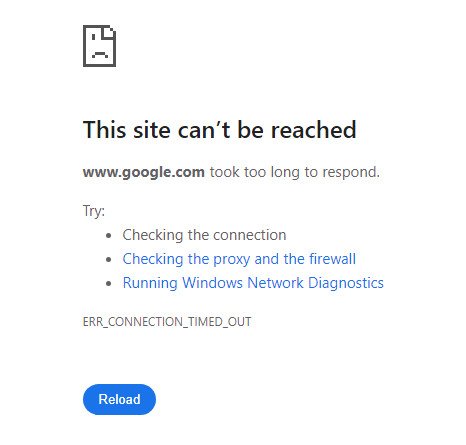
Επιπλέον, οι υπηρεσίες είναι διαφορετικές για κάθε περιοχή στο Chrome. Επομένως, η τροποποίηση της τοποθεσίας σας μπορεί να σας δώσει πρόσβαση σε πρόσθετες υπηρεσίες. Για παράδειγμα, μπορεί να θέλετε να κάνετε λήψη ορισμένων αγαπημένων εφαρμογών που δεν είναι διαθέσιμες στην περιοχή σας και, στη συνέχεια, πρέπει να αλλάξετε την τοποθεσία του Chrome για να το εκπληρώσετε.
Μέρος 3. Πώς να αλλάξετε τη θέση του Chrome
Αυτός ο οδηγός θα σας παρέχει τρεις γρήγορους και εύκολους τρόπους για να αλλάξετε την τοποθεσία του Chrome σε διαφορετικές συσκευές.
1. Apeaksoft iPhone Location Changer - Το βέλτιστο Chrome Location Changer για iPhone
Με τη βοήθεια του Apeaksoft iPhone Location Changer, μπορείτε να αλλάξετε εύκολα τοποθεσία στο Chrome με πολλά κλικ. Ακολουθεί η βολική χρήση αυτού του διάσημου λογισμικού αλλαγής τοποθεσίας:
Βήμα 1 Δωρεάν λήψη και εκκίνηση του Apeaksoft iPhone Location Changer στα Windows ή στο Mac σας. Στη συνέχεια, συνδέστε τη συσκευή σας iOS στον δικό σας υπολογιστή με καλώδιο USB ή Lightning. Γυρίστε στο λογισμικό και κάντε κλικ στο Αρχική κουμπί για να εντοπίσετε τη συσκευή σας. Φροντίστε να πατήσετε Εμπιστευθείτε όταν εμφανιστεί τόσο στον υπολογιστή όσο και στο iPhone σας.

Βήμα 2 Επιλέξτε Τροποποίηση λειτουργίας τοποθεσίας
Όταν εντοπιστεί το iPhone σας, υπάρχει μια απλή κύρια διεπαφή με τέσσερις λειτουργίες: Τροποποίηση τοποθεσίας, Λειτουργία μίας στάσης, Λειτουργία πολλαπλών στάσεων, να Λειτουργία Joystick. Εδώ επιλέγουμε Τροποποίηση τοποθεσίας για να αλλάξετε τοποθεσία στο Chrome. Οι άλλες τρεις λειτουργίες χρησιμοποιούνται για τη δημιουργία εικονικών διαδρομών.

Βήμα 3 Από προεπιλογή, ο χάρτης δείχνει πού βρίσκεται η τρέχουσα τοποθεσία σας. Μπορείτε να εισαγάγετε τη διεύθυνση που θέλετε στο πλαίσιο στο Τροποποίηση τοποθεσίας διαλόγου και κάντε κλικ στο Επιβεβαίωση Τροποποίηση να το αλλάξω αμέσως.
Ή μπορείτε να κάνετε κλικ στον προορισμό-στόχο στο χάρτη. Στη συνέχεια, το λογισμικό θα σας πει τη διεύθυνση εξαγωγής. Για να επιβεβαιώσετε τις αλλαγές, κάντε κλικ στο Μετακίνηση σε κουμπί στο αναδυόμενο παράθυρο διαλόγου.

Στη συνέχεια, αλλάξατε την τοποθεσία του Chrome στο iPhone σας. Είναι πολύ απλό, έτσι δεν είναι;
2. Αλλάξτε τη χώρα τοποθεσίας του Chrome μέσω VPN
Το VPN σημαίνει εικονικό ιδιωτικό δίκτυο, το οποίο μπορεί να σας βοηθήσει να πλαστογραφήσετε εύκολα την τοποθεσία σας. Το VPN μπορεί να κρύψει την τοποθεσία σας αλλάζοντας τη διεύθυνση IP, επομένως, εάν θέλετε να μεταβείτε σε άλλη χώρα για να αποκτήσετε επιπλέον υπηρεσίες, μπορείτε να δοκιμάσετε το VPN για να το πετύχετε.
Ωστόσο, το VPN δεν είναι πάντα σταθερό και δεν μπορούσε να στοχεύσει σε συγκεκριμένη διεύθυνση, επομένως ίσως να μην μπορείτε ακόμα να λάβετε κάποιες υπηρεσίες στο Chrome που θέλετε μέσω VPN.
3. Μη αυτόματη επαναφορά των πληροφοριών τοποθεσίας στο πρόγραμμα περιήγησης Google Chrome
Μπορείτε να αλλάξετε απευθείας τη θέση του Chrome στο πρόγραμμα περιήγησης στον υπολογιστή σας. Σε Windows ή Chrome OS, μπορείτε να πατήσετε Ctrl+Shift+I ή Cmd+Option+I στο macOS. Στη συνέχεια, η κονσόλα προγραμματιστή θα ανοίξει στη δεξιά πλευρά της οθόνης. Και μπορείτε να πατήσετε το κουμπί με τις τρεις κουκκίδες στα αριστερά και, στη συνέχεια, να κάνετε κλικ στο Αισθητήρες επιλογή Περισσότερα εργαλεία.
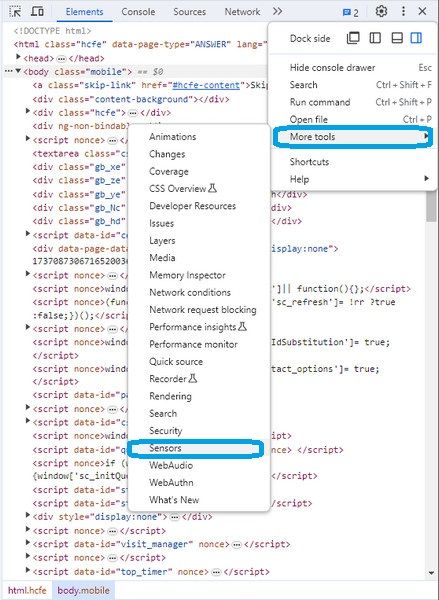
Κάτω από Τοποθεσία, Επιλέξτε Αλλα... . Τώρα τοποθετήστε την τοποθεσία σας με βάση το γεωγραφικό πλάτος και γεωγραφικό μήκος. Φορτώστε ξανά τη σελίδα, επιτρέψτε τα δεδομένα τοποθεσίας στο αναδυόμενο παράθυρο και έχετε επαναφέρει τις πληροφορίες τοποθεσίας στο πρόγραμμα περιήγησης Google Chrome.
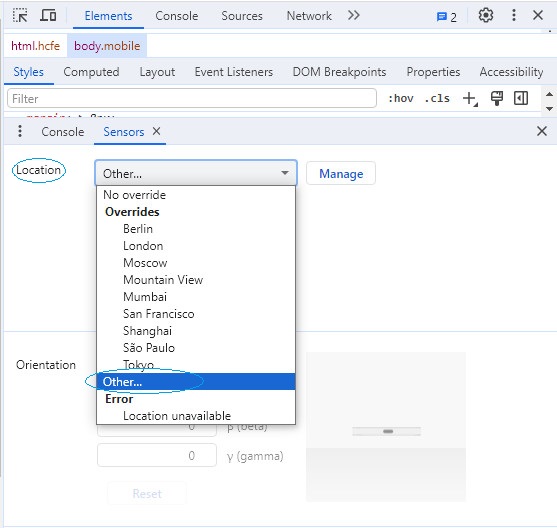 Περαιτέρω ανάγνωση:
Περαιτέρω ανάγνωση:Μέρος 4. Συχνές ερωτήσεις σχετικά με τον τρόπο αλλαγής τοποθεσίας στο Google Chrome
Μπορώ να εξαπατήσω την τοποθεσία του υπολογιστή μου;
Ναι, μπορείτε να εξαπατήσετε τη θέση του υπολογιστή σας χρησιμοποιώντας αυτά τα τρία αναφερόμενα εργαλεία.
Μπορώ να αποκρύψω την τοποθεσία μου στο Google στον υπολογιστή μου;
Μπορείς να διαλέξεις Να μην επιτρέπεται στους ιστότοπους να βλέπουν την τοποθεσία σας in Ρυθμίσεις τοποθεσίας στο Chrome. Αλλά με αυτήν την επιλογή, οι λειτουργίες του Chrome που απαιτούν την τοποθεσία σας δεν θα λειτουργήσουν.
Μπορώ να χρησιμοποιήσω ένα VPN για να παραποιήσω την τοποθεσία μου;
Ναι, μπορείτε να χρησιμοποιήσετε ένα VPN για να παραποιήσετε τη διεύθυνση IP σας, κάτι που σας βοηθά να παραποιήσετε την τοποθεσία σας.
Συμπέρασμα
Μπορείτε να έχετε μια συνολική κατανόηση σχετικά με την τοποθεσία του Chrome μέσω αυτού του οδηγού. Και αυτός ο οδηγός σας παρουσιάζει τρεις τρόπους αλλαγή τοποθεσίας στο Chrome. Έτσι, μπορείτε να επιλέξετε έναν τρόπο που θα σας βοηθήσει να προστατεύσετε την ασφάλεια της τοποθεσίας σας στο Chrome και να αποκτήσετε πιο ισχυρές υπηρεσίες στο Chrome με δική σας θέληση.








